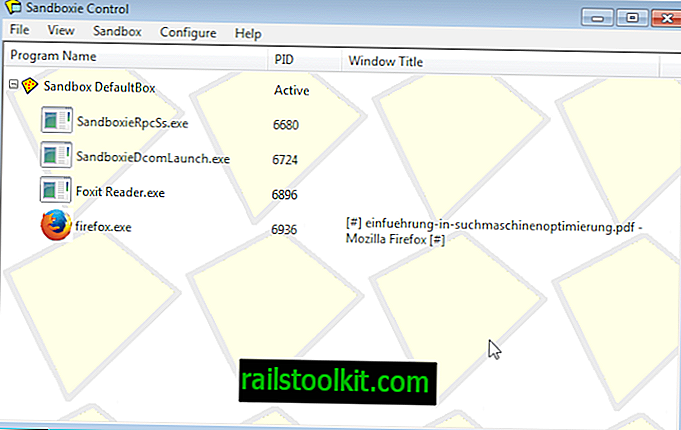
Το Sandboxie είναι ένα πρόγραμμα για Windows που τοποθετεί εφαρμογές στο λειτουργικό σύστημα σε ένα sandbox για τη βελτίωση της ασφάλειας. Ένα sandbox χωρίζει τα προγράμματα που εκτελούνται σε αυτό από το υποκείμενο λειτουργικό σύστημα και άλλο λογισμικό ή δεδομένα, εμποδίζοντας αποτελεσματικά αυτά τα προγράμματα να κάνουν μόνιμες αλλαγές στο σύστημα.
Ακόμα και το κακόβουλο λογισμικό περιορίζεται στο sandbox, πράγμα που σημαίνει ότι δεν μπορεί να μολύνει το ίδιο το λειτουργικό σύστημα και ότι όλα τα ίχνη του θα αφαιρεθούν από το σύστημα μόλις τελειώσει το sandbox.
Το λογισμικό που εκτελείται στο sandbox είναι απομονωμένο από το σύστημα το οποίο το καθιστά ιδανικό για σκοπούς δοκιμών και για να βελτιώσει τη συνολική ασφάλεια του συστήματος εκτελώντας εφαρμογές που συχνά στοχεύουν προγραμματιστές κακόβουλου λογισμικού στο sandbox.
Το Sandboxie βρίσκεται εδώ και χρόνια και ο δημιουργός του, Ronen Tzur, πρόσθεσε τακτικά νέα χαρακτηριστικά στο πρόγραμμα εκείνη την εποχή. Σήμερα, είναι ένας από τους καλύτερους - πολλοί λένε ότι είναι η καλύτερη - λύση sandboxing για τα Windows.
Σημείωση : Το Sandboxie αποκτήθηκε από την Invincea το 2013.
Εκδόσεις Sandboxie
Το Sandboxie είναι ένα πρόγραμμα shareware. Μια δωρεάν έκδοση της εφαρμογής προσφέρεται για λήψη στην αρχική σελίδα του προγράμματος που χάνει λίγα χαρακτηριστικά και θα εμφανίσει μια υπενθύμιση μετά από 30 ημέρες χρήσης που πρέπει να αναβαθμίσετε στην πληρωμένη έκδοση του λογισμικού. Παραμένει εν τούτοις πλήρως λειτουργική και ο συγγραφέας σημειώνει ότι οι χρήστες ενθαρρύνονται - αλλά δεν απαιτείται - να αναβαθμίσουν την πληρωμένη έκδοση.
Η πληρωμένη έκδοση προσφέρει δύο επιπλέον λειτουργίες που δεν είναι διαθέσιμες στην ελεύθερη έκδοση του λογισμικού. Μπορείτε να αναγκάσετε τα προγράμματα να τρέξουν στο sandbox? αυτό σημαίνει ότι θα ξεκινήσουν στο περιβάλλον του sandbox ανεξάρτητα από τον τρόπο εκκίνησής τους, πράγμα που καθιστά την όλη διαδικασία πιο άνετη για τον χρήστη.
Το δεύτερο χαρακτηριστικό σας επιτρέπει να δημιουργήσετε και να χρησιμοποιήσετε πολλαπλές sandboxes στο σύστημα και να εκτελέσετε ταυτόχρονα το ίδιο πρόγραμμα σε πολλούς sandboxes.
Διατίθεται σε λογική τιμή € 15. Η τιμολόγηση άλλαξε τον τελευταίο καιρό. Το Sandboxie για οικιακή χρήση απαιτεί συνδρομή που είναι διαθέσιμη για $ 20, 95 ανά έτος.
Αναθεώρηση Sandboxie
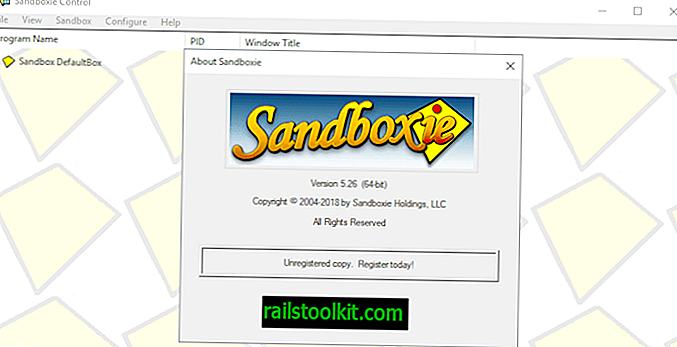
Σημείωση : Το Sandboxie 4.06 χρησιμοποιήθηκε για την αρχική αναθεώρηση, η Sandboxie 5.26 χρησιμοποιήθηκε για την ενημέρωση.
Η εγκατάσταση του Sandboxie είναι απλή. Το πρόγραμμα είναι συμβατό με εκδόσεις 32-bit και 64-bit των Windows. Ο εγκαταστάτης είναι καθαρός και δεν έχει εκπλήξεις. Η Sandboxie πρέπει να εγκαταστήσει ένα πρόγραμμα οδήγησης στο σύστημα το οποίο κάνει κατά την εγκατάσταση.
Η εφαρμογή εμφανίζει πληροφορίες συμβατότητας λογισμικού κατά την πρώτη εκκίνηση. Επισημαίνει εντοπισμένες εφαρμογές στο σύστημα και συνιστά ρύθμιση συμβατότητας για αυτά. Μπορείτε να καταργήσετε προγράμματα από τη λίστα και να προσθέσετε νέα και να αποκρύψετε μελλοντικούς διαλόγους συμβατότητας λογισμικού.
Το Sandboxie ανοίγει τη βασική διεπαφή του Sandboxie Control μετά. Ένα προεπιλεγμένο sandbox είναι διαθέσιμο αμέσως. Προηγούμενες εγχώριες εκδόσεις του Sandboxie περιορισμένης χρήσης σε ένα ενιαίο sandbox. Αυτός ο περιορισμός φαίνεται να έχει αρθεί καθώς θα μπορούσα να δημιουργήσω ένα νέο sandboxie χρησιμοποιώντας το Sandbox> Create New Sandbox στην μη καταχωρημένη έκδοση.
Εκτελέστε προγράμματα στο sandbox
Για να εκτελέσετε προγράμματα σε ένα sandbox, επιλέξτε Sandbox> DefaultBox> Εκτέλεση Sandboxed> Εκτέλεση από το μενού της γραμμής εργαλείων.Μπορείτε επίσης να κάνετε δεξί κλικ σε οποιοδήποτε sandbox και να επιλέξετε "run sandboxed" από το μενού περιβάλλοντος για να το κάνετε αυτό.
Τα προγράμματα περιήγησης Web, τα προγράμματα ηλεκτρονικού ταχυδρομείου και η Εξερεύνηση των Windows εμφανίζονται εδώ απευθείας, αλλά μπορείτε επίσης να χρησιμοποιήσετε το μενού για να εκτελέσετε ένα πρόγραμμα από το μενού έναρξης ή οποιοδήποτε πρόγραμμα που είναι διαθέσιμο στο σύστημα.
Είναι εναλλακτικά δυνατή η μεταφορά και απόθεση εφαρμογών - ή οι συντομεύσεις τους - στο περιβάλλον Sandboxie για να τρέχουν με sandboxed.

Το Sandboxie προσθέτει ένα στοιχείο μενού περιβάλλοντος στην Εξερεύνηση των Windows που μπορείτε επίσης να χρησιμοποιήσετε για την εκτέλεση προγραμμάτων ή αρχείων στο sandbox.
Εκτός από αυτό, μπορείτε επίσης να δημιουργήσετε συντομεύσεις για τα προγράμματα sandboxed. Για να το κάνετε αυτό, κάντε τα εξής:
- Επιλέξτε Διαμόρφωση> Συλλογή Windows Shell στο παράθυρο Ελέγχου Sandboxie.
- Κάντε κλικ στο κουμπί Προσθήκη εικονιδίων συντόμευσης.
- Ένα παράθυρο εμφανίζεται την πρώτη φορά που εξηγεί τι συμβαίνει στη συνέχεια. Εμφανίζεται το μενού Start Sandboxie το οποίο μπορείτε να χρησιμοποιήσετε για να επιλέξετε μια εφαρμογή για την οποία θέλετε να δημιουργήσετε μια συντόμευση.
- Επιλέξτε το sandbox στο οποίο θέλετε να εκτελέσετε το πρόγραμμα.
- Επιλέξτε την εφαρμογή από τη λίστα των προγραμμάτων.
- Στη συνέχεια, η συντόμευση αποθηκεύεται στην επιφάνεια εργασίας.
Μπορείτε να εκτελέσετε τη συντόμευση κάθε φορά που θέλετε να φορτώσετε το λογισμικό με το οποίο συνδέεται στο επιλεγμένο sandbox.
Σημείωση : Εάν εκτελείτε ένα πρόγραμμα σε ένα sandbox, αυτό σημαίνει ότι δεν θα είναι σε θέση να αλληλεπιδράσει με τα δεδομένα στο σύστημα με μόνιμο τρόπο από προεπιλογή. Αυτό μπορεί να είναι προβληματικό σε ορισμένες περιπτώσεις. Πείτε ότι τρέχετε τον Firefox στο sandbox και το πρόγραμμα περιήγησης ενημερώνεται για μια νέα έκδοση.
Όταν κλείνετε τον Firefox ή τερματίσετε το sandbox, η ενημέρωση έχει εξαφανιστεί και θα σας ζητηθεί να ενημερώσετε ξανά την επόμενη φορά που θα εκτελέσετε το πρόγραμμα.
Σε περίπτωση ενημερώσεων, είτε πρόκειται για ενημερώσεις προγραμμάτων είτε για ενημερώσεις για πρόσθετα, είναι προτιμότερο να εκτελέσετε το πρόγραμμα έξω από το sandbox κατά τη διάρκεια της ενημέρωσης, ώστε να μπορεί να ενημερωθεί με την προϋπόθεση ότι αυτό είναι που θέλετε.
Οι εγγεγραμμένοι χρήστες που αναγκάζουν τα προγράμματα να τρέχουν στο sandbox μπορούν να απενεργοποιήσουν τα αναγκαστικά προγράμματα για μικρό χρονικό διάστημα χρησιμοποιώντας το μενού εικονιδίων δίσκου.
Το ίδιο ισχύει και για τις λήψεις που κάνετε και για οποιοδήποτε άλλο περιεχόμενο που αλλάζει. Εάν χρειάζεστε την αλλαγή για να είναι μόνιμη, πρέπει να απενεργοποιήσετε τη λειτουργία sandbox ή να χρησιμοποιήσετε ενσωματωμένα στοιχεία ελέγχου.
Το Sandboxie προσφέρει ελέγχους για να παρακάμψει το sandbox σε ορισμένες περιπτώσεις.
Μερικές φορές, μπορεί να θέλετε να επιτρέψετε στα προγράμματα πρόσβαση σε ορισμένα αρχεία στο υποκείμενο σύστημα. Στην περίπτωση των προγραμμάτων περιήγησης ιστού, για παράδειγμα, μπορεί να θέλετε να διατηρήσετε νέους σελιδοδείκτες, κωδικούς πρόσβασης και cookie περιόδου λειτουργίας.
Το Sandboxie προσφέρει προεπιλεγμένα στοιχεία ελέγχου για δημοφιλή προγράμματα όπως το πρόγραμμα περιήγησης ιστού του Firefox ή Internet Explorer, τα προγράμματα ηλεκτρονικού ταχυδρομείου Thunderbird και Outlook και διάφορα άλλα προϊόντα όπως λογισμικό ασφαλείας, διαχειριστές λήψεων ή αναγνώστες PDF.
Οι χρήστες του Firefox μπορούν για παράδειγμα να επιτρέψουν άμεση πρόσβαση σε κωδικούς πρόσβασης, σελιδοδείκτες, cookies ή σεμινάρια απευθείας εδώ.

Ενώ θα μπορούσατε να πλοηγηθείτε στους φακέλους sandboxed για να μετακινήσετε αρχεία έξω από αυτό, ενώ το sandbox είναι σε λειτουργία και λειτουργεί, είναι συχνά καλύτερο να χρησιμοποιήσετε Sandboxie Quick Recovery ή Immediate αποκατάστασης λειτουργίες αντ 'αυτού.
ΓΡΗΓΟΡΗ ΑΝΑΡΡΩΣΗ
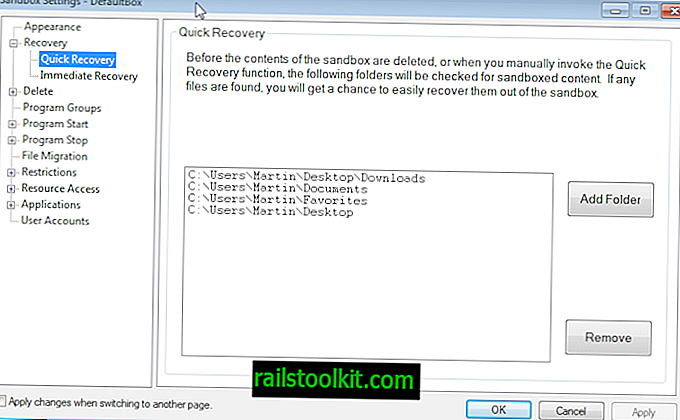
Κάθε φορά που κλείνετε ένα sandbox ή εκτελείτε χειροκίνητα τη Γρήγορη ανάκτηση, τα περιεχόμενα των φακέλων επιλογής θα σαρωθούν για τα αρχεία που έχετε αποθηκεύσει σε αυτά ενώ ο sandbox ήταν σε λειτουργία. Οι προεπιλεγμένες τοποθεσίες είναι ο φάκελος λήψεων, Τα έγγραφά μου, Αγαπημένα και Η επιφάνεια εργασίας.
Η ιδέα εδώ είναι να σας παράσχουμε τα μέσα για την αποθήκευση αρχείων που διαφορετικά θα χάνονταν όταν τερματίστηκε το sandbox.
Συμβουλή : Μπορείτε να προσθέσετε φακέλους στη Γρήγορη Ανάκτηση κάτω από το Sandbox> [Όνομα Sandbox]> Ρυθμίσεις Sandbox> Ανάκτηση> Γρήγορη Ανάκτηση.
Άμεση ανάκτηση
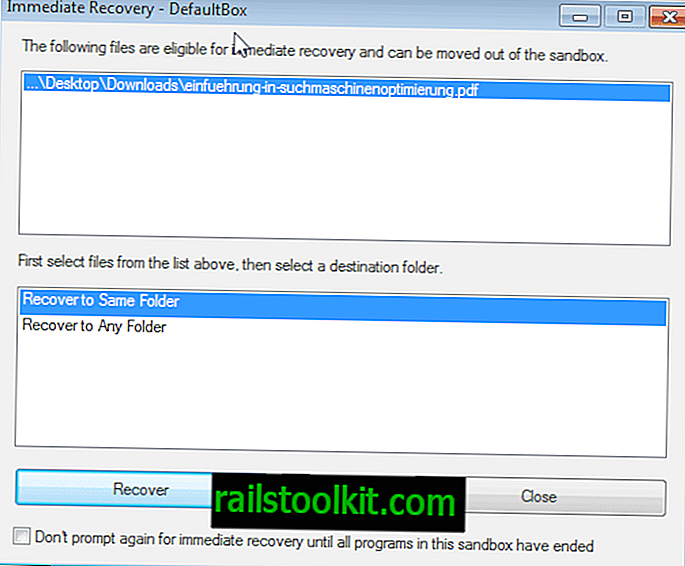
Η Άμεση Ανάκτηση αυτοματοποιεί τη διαδικασία ανάκτησης για εσάς. Παρακολουθεί επιλεγμένους φακέλους στο σύστημα και τις επεκτάσεις αρχείων και θα σας προτείνει να τις μετακινήσετε από το sandbox αμέσως μόλις αποθηκευτούν σε ένα πρόγραμμα που εκτελείται στο sandbox.
Το πλεονέκτημα εδώ είναι ότι δεν χρειάζεται να επικαλεστείτε την ανάκτηση με μη αυτόματο τρόπο.
Συμβουλή : Μπορείτε να απενεργοποιήσετε τη λειτουργία Άμεση αποκατάσταση κάτω από το Sandbox> [Όνομα του Sandbox]> Ρυθμίσεις Sandbox> Recovery> Immediate Recovery.
Εντοπισμός προγραμμάτων με sandbox
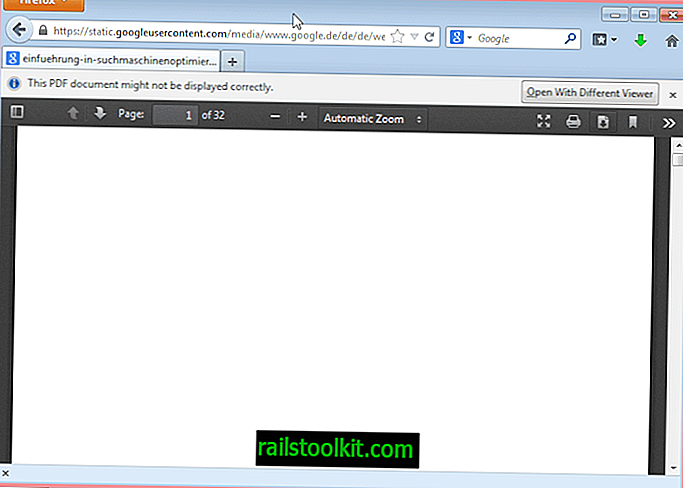
Όλα τα προγράμματα που εκτελείτε σε ένα sandbox φαίνονται στην πρώτη ματιά όπως ακριβώς και κάθε άλλο πρόγραμμα που τρέχετε στο σύστημά σας. Όταν μετακινείτε τον κέρσορα του ποντικιού στο παράθυρο του παραθύρου, ωστόσο, θα παρατηρήσετε ένα έγχρωμο περίγραμμα που είναι ζωγραφισμένο γύρω του από την Sandboxie. Αυτό υποδηλώνει ότι το πρόγραμμα είναι με sandboxed.
Μπορείτε φυσικά να δείτε ότι στο κύριο παράθυρο του προγράμματος, καθώς όλα τα sandboxes και τα προγράμματα που τρέχουν σε αυτά εμφανίζονται εδώ ανά πάσα στιγμή.
Μια άλλη επιλογή που έχετε είναι να κάνετε κλικ στο File> Is Window sandboxed για να μάθετε εάν ένα συγκεκριμένο παράθυρο προγράμματος εκτελείται στο sandbox.
Εκτός αυτού, είναι δυνατή η προσθήκη μόνιμων δεικτών στα παράθυρα. Μπορείτε να βρείτε τις επιλογές κάτω από τις Ρυθμίσεις Sandbox> Εμφάνιση.
Η πρώτη επιλογή που έχετε είναι να φτιάξετε το παράθυρο του παραθύρου που προσθέτει ο Sandboxie μόνιμα ορατός αντί μόνο όταν τοποθετείτε το δείκτη του ποντικιού πάνω του.
Η δεύτερη επιλογή είναι να προσθέσετε μια ένδειξη στον τίτλο του παραθύρου (#) ή να εμφανίσετε απευθείας το όνομα του sandbox στον τίτλο.
Τερματίζοντας ένα sandbox
Αφού τελειώσετε χρησιμοποιώντας ένα sandbox ή, ακριβέστερα, τα προγράμματα εντός του, μπορείτε να το τερματίσετε. Απλά επιλέξτε την επιλογή διαγραφής περιεχομένων από το μενού εικονιδίων του δίσκου ή από τη γραμμή μενού του κύριου παραθύρου.
Το Sandboxie θα εμφανίσει ένα παράθυρο Διαγραφή Sandbox που θα εμφανίζει όλα τα αρχεία που θέλετε να αποθηκεύσετε πριν να διαγραφεί το sandbox.
Από προεπιλογή, το sandbox δεν διαγράφεται αυτόματα όταν κλείνετε το τελευταίο πρόγραμμα που εκτελείται σε αυτό. Μπορείτε να αλλάξετε τη συμπεριφορά κάτω από τις Ρυθμίσεις Sandbox> Delete> Invocation για να διαγράψετε αυτόματα τα περιεχόμενα του sandbox.
Όταν κλείσετε το τελευταίο πρόγραμμα μετά την αλλαγή, το ίδιο το sandbox θα διαγραφεί επίσης.
Ποια προγράμματα πρέπει να εκτελέσετε σε ένα sandbox;
Ενώ είναι δυνατή η εκτέλεση οποιουδήποτε προγράμματος τρίτου μέρους στο sandbox, είναι συνήθως καλύτερο να τρέχετε μόνο προγράμματα σε αυτό, εάν η ασφάλεια του συστήματος επωφελείται από αυτό.
Όλα τα προγράμματα με συνδέσεις δικτύου ή διαδικτύου, όπως προγράμματα περιήγησης ιστού, προγράμματα ηλεκτρονικού ταχυδρομείου, messengers ή λογισμικό P2P, πρέπει να αναφερθούν μεταξύ άλλων.
Ο λόγος για αυτό είναι ότι εκτίθενται σε επιθέσεις από τον ιστό, είτε μέσω της δράσης των χρηστών, όπως η λήψη ενός νέου προγράμματος ή ενός αρχείου, οι αυτόματες επιθέσεις όπως η κίνηση μέσω λήψεων ή οι έμμεσες επιθέσεις όπου τα αρχεία κατεβαίνουν αυτόματα, αλλά χρειάζονται να εκτελεστεί από το χρήστη.
Ενδέχεται επίσης να θέλετε να εκτελέσετε οποιοδήποτε νέο εκτελέσιμο αρχείο που κατεβάσατε στο sandbox για να βεβαιωθείτε ότι είναι ασφαλές στη χρήση.
Συμβουλές Sandboxie
- Μπορείτε να επιλέξετε Προβολή> Αρχεία και φάκελοι στο Sandboxie Control για να δείτε τις αλλαγές που έγιναν στο σύστημά σας. Αυτό είναι εξαιρετικό για να παρακολουθεί τις εγκαταστάσεις του προγράμματος ή τη συμπεριφορά του λογισμικού που τρέχει στο sandbox. Αυτό λειτουργεί καλύτερα αν το παρακολουθούμενο πρόγραμμα είναι το μόνο που τρέχει στο sandbox.
- Χρησιμοποιήστε την ίδια λειτουργία προβολής για να ανακτήσετε αρχεία στον ίδιο ή σε άλλο φάκελο. Απλά κάντε δεξί κλικ και επιλέξτε την κατάλληλη ενέργεια από το μενού περιβάλλοντος.
- Για να βελτιώσετε την εργασία στις ρυθμίσεις, επιλέξτε "Εφαρμογή αλλαγών κατά την εναλλαγή σε άλλη σελίδα" στις Ρυθμίσεις του Sandbox. Αν δεν το κάνετε, θα λάβετε μια προειδοποίηση κάθε φορά που αλλάζετε σελίδες εάν έχετε αλλάξει μια προτίμηση σε αυτήν.
- Μπορείτε να περιορίσετε την πρόσβαση στο Internet προγραμμάτων που εκτελούνται στο sandbox. Όλα τα προγράμματα έχουν πρόσβαση από προεπιλογή, τα οποία μπορείτε να αλλάξετε κάτω από τις Ρυθμίσεις Sandbox> Πρόσβαση στο Internet.
Ετυμηγορία
Το Sandboxie είναι ένα εξαιρετικό λογισμικό ασφαλείας για το λειτουργικό σύστημα των Windows. Θα πρέπει να χρησιμοποιείται εκτός από τα παραδοσιακά προγράμματα ασφαλείας, όπως το λογισμικό προστασίας από ιούς, και εάν ρυθμιστεί και χρησιμοποιηθεί σωστά, θα βελτιώσει σημαντικά την ασφάλεια του συστήματος.
Οι σημαντικότερες ενημερώσεις από την αναθεώρηση του 2013
- Το Sandboxie υποστηρίζει πλήρως το 8.1 και τα Windows 10.
- Υποστήριξη για ασφαλή εκκίνηση.
- Υποστήριξη για πολυεφαρμογές Firefox κάτω από τα Windows 7 και μεταγενέστερα.
- Υποστήριξη Click-To-Run του Microsoft Office για συνδρομητές.
- Τα δυαδικά αρχεία Sandboxie διπλής υπογραφής για την εξάλειψη των προειδοποιήσεων.













